FTPサーバーに接続する
選択中のFTPサーバーに接続するには、以下の設定を行ってください。
カメラをネットワークに接続する
- 有線LAN(USB-LAN)で接続するには
- 「 有線LAN(USB-LAN)でネットワークに接続する 」をご覧ください。
- Wi-Fiで接続するには
- 「無線LANでネットワークに接続する」をご覧ください。
- USBテザリングで接続するには
- 「スマートフォンでネットワークに接続する(USBテザリング)」をご覧ください。
FTP転送機能を有効にする
MENU →  (ネットワーク) → [FTP転送] → [FTP転送機能] → [FTP機能] → [入]を選ぶ。
(ネットワーク) → [FTP転送] → [FTP転送機能] → [FTP機能] → [入]を選ぶ。
接続状態について
- 接続が成功すると撮影待機画面または再生画面に
 (FTP接続アイコン)が表示されます。
(FTP接続アイコン)が表示されます。 - 接続に失敗したときは、
 (FTP接続エラーアイコン)が表示されます。MENU →
(FTP接続エラーアイコン)が表示されます。MENU →  (ネットワーク) → [FTP転送] → [FTP転送機能] → [FTP接続エラー情報表示]で表示されるエラー詳細を確認してください。
(ネットワーク) → [FTP転送] → [FTP転送機能] → [FTP接続エラー情報表示]で表示されるエラー詳細を確認してください。
接続エラー情報を表示する
[接続エラー]画面が表示された時はネットワーク接続が切断されています。アクセスポイントとの接続状態、FTP サーバーやカメラの設定内容などを確認してください。MENU →  (ネットワーク) → [FTP転送] → [FTP転送機能] → [FTP接続エラー情報表示]で接続エラー画面を再表示することができます。
(ネットワーク) → [FTP転送] → [FTP転送機能] → [FTP接続エラー情報表示]で接続エラー画面を再表示することができます。
ヒント
- 無線LANによるFTP接続を行う場合、FTPパワーセーブモードになったときなどカメラが電波を出していない場合は、Wi-Fi未接続状態になります。
- 無線LANで接続する場合、登録したアクセスポイントが近くにあることをお確かめください。
- [機内モード]が[入]のときでも、有線LAN(USB-LAN)であれば接続することができます。
ご注意
- 有線LAN(USB-LAN)やUSBテザリングでの接続時、カメラのWi-Fi機能はご使用できません。
- 接続エラーになっているときは以下を確認してください。
- 有線LANケーブル/USB-LAN変換アダプター/USBケーブルが抜けていないか確認し、端子を正しく差し込んでください。
- 無線LAN接続で登録したアクセスポイントが見つからない場合は、登録したアクセスポイントに近づいてください。
 (ネットワーク) → [USB-LAN/テザリング]→[USB-LAN接続]または[テザリング接続]を選び、FTPサーバーと接続する必要があります。
(ネットワーク) → [USB-LAN/テザリング]→[USB-LAN接続]または[テザリング接続]を選び、FTPサーバーと接続する必要があります。